Annullamento di intestazione/piè di pagina impostati per l'intero documento in base al capitolo
È possibile annullare l'intestazione/piè di pagina impostati per l'intero documento in base al capitolo.
Inoltre, è possibile scegliere se contare i numeri di pagina dei capitoli per cui non sono state configurate le impostazioni di intestazione e piè di pagina.
|
NOTA
|
|
Per ulteriori informazioni su come configurare un'intestazione/piè di pagina per l'intero documento, vedere la seguente sezione.
|
1.
Selezionare  (Capitolo) per il capitolo per cui annullare le impostazioni di intestazione/piè di pagina sulla scheda [Struttura pagina] della Finestra Navigazione.
(Capitolo) per il capitolo per cui annullare le impostazioni di intestazione/piè di pagina sulla scheda [Struttura pagina] della Finestra Navigazione.
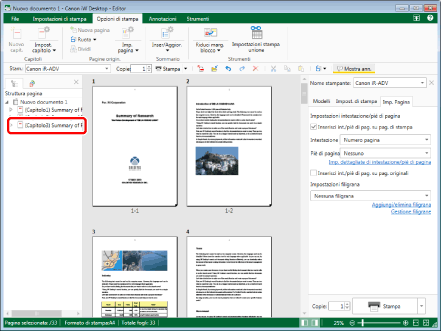
|
NOTA
|
|
Se non viene visualizzata la scheda [Struttura pagina] della Finestra Navigazione, vedere la seguente sezione.
|
2.
Fare clic su  (Impost. capitolo) sulla barra multifunzione.
(Impost. capitolo) sulla barra multifunzione.
 (Impost. capitolo) sulla barra multifunzione.
(Impost. capitolo) sulla barra multifunzione.In alternativa, eseguire uno dei passaggi indicati di seguito.
Fare clic su  per
per  (Impost. capitolo) sulla barra multifunzione e selezionare [Impostazioni per il capitolo]
(Impost. capitolo) sulla barra multifunzione e selezionare [Impostazioni per il capitolo]
 per
per  (Impost. capitolo) sulla barra multifunzione e selezionare [Impostazioni per il capitolo]
(Impost. capitolo) sulla barra multifunzione e selezionare [Impostazioni per il capitolo]Fare clic su  (Impost. capitolo) sulla barra multifunzione
(Impost. capitolo) sulla barra multifunzione
 (Impost. capitolo) sulla barra multifunzione
(Impost. capitolo) sulla barra multifunzioneFare clic con il pulsante destro del mouse e selezionare [Impostazioni capitolo]
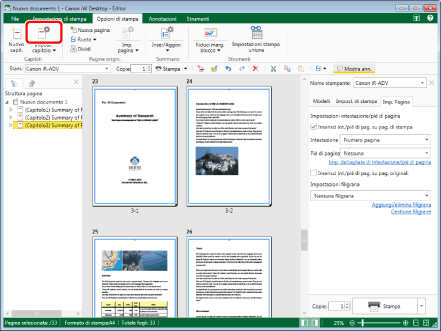
La finestra di dialogo [Impostazioni per il capitolo] viene visualizzata.
|
NOTA
|
|
Se i comandi non vengono visualizzati sulla barra multifunzione di Desktop Editor, vedere la seguente procedura per visualizzarli.
Quest'operazione può anche essere eseguita con i pulsanti della barra degli strumenti. Se i pulsanti non vengono visualizzati sulla barra degli strumenti di Desktop Editor, svolgere le seguenti operazioni per visualizzarli.
|
3.
Selezionare la casella di controllo [Specificare le impostazioni di intestazioni/pié di pagina per il capitolo selezionato] sulla scheda [Impostazioni pagina].
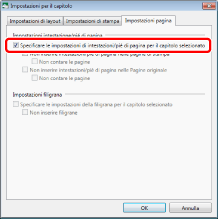
4.
Selezionare la casella di controllo [Non inserire intestazioni/piè di pagina nelle pagine di stampa].
Per annullare le impostazioni per le pagine originali, selezionare la casella di controllo [Non inserire intestazioni/piè di pagina nelle Pagine originale].
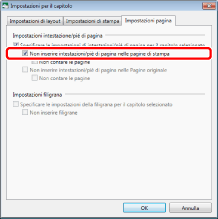
5.
Se non si contano i numeri di pagina dei capitoli per cui si annullano le impostazioni di intestazione e piè di pagina, selezionare la casella di controllo [Non contare le pagine].
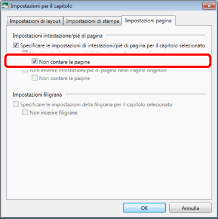
6.
Fare clic su [OK].
L'icona del capitolo visualizzata sulla scheda [Struttura pagina] della Finestra Navigazione cambia in  e il nome del capitolo diventa blu.
e il nome del capitolo diventa blu.